Dans la communauté Samsung, j'ai récemment découvert que certaines personnes demandaient comment récupérer des photos supprimées du Samsung S8. Il existe plusieurs réponses à la question, mais elles ne fonctionnent pas bien. De nombreux utilisateurs de Samsung S8/S8+ ont été confrontés à la suppression accidentelle de photos importantes. Cependant, ils ne savent pas comment récupérer les photos supprimées du Samsung S8/S8+.
Si vous êtes dans le même cas, l’article d’aujourd’hui sera votre bras droit. Il vous indiquera 5 solutions pour la récupération de photos Samsung S8. Sans plus tarder, vérifions-le.
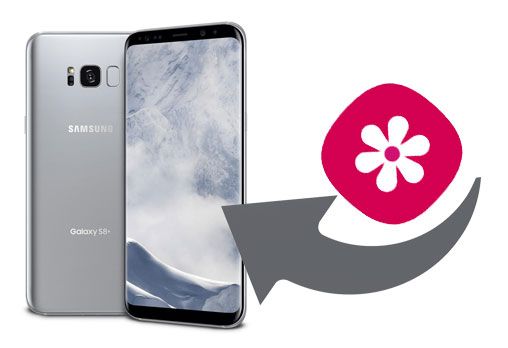
Conseils : Pour éviter que de nouvelles données n'écrasent vos photos supprimées, vous devez arrêter d'utiliser votre S8/S8+ jusqu'à ce que vous récupériez vos données supprimées. De plus, veuillez activer le mode avion sur votre téléphone.
Avez-vous récemment supprimé des photos sur Samsung Galaxy S8 sans sauvegarde ? Si tel est le cas, il est impossible de restaurer des photos à partir de sauvegardes. En ce moment, ne manquez pas ce logiciel de récupération de photos - Samsung Data Recovery . Il peut récupérer des photos supprimées sur Samsung S8/S8+ sans tracas. De plus, il vous permet de prévisualiser et de sélectionner les photos avant la récupération.
- Récupérez efficacement les photos supprimées du Samsung Galaxy S8/S8 Plus.
- Récupérez les photos supprimées et autres fichiers multimédias d'une carte SD sans racine.
- Vous aide à récupérer des contacts , des vidéos, de la musique, des journaux d'appels, des messages texte et plus encore supprimés sur Samsung.
- Vous permet de sauvegarder les fichiers existants et supprimés de Samsung sur l'ordinateur.
- Analyse rapide et affichage des données Samsung sur l'ordinateur pour votre sélection.
De plus, outre le Samsung Galaxy S8/S8+, il existe de nombreux appareils Android compatibles avec ce logiciel, tels que le Samsung Galaxy S23/S20/S10/S9, le Sony Xperia 1 III/Xperia Pro/Xperia 5 II/Xperia 5/. Xperia 1 II, HTC Desire 21/Desire 20 Pro/Desire 19s, Google, Huawei, OnePlus, Xiaomi, Vivo, etc.
Téléchargez gratuitement Samsung Data Recovery ci-dessous.
Étape 1. Lancez le programme
Téléchargez et installez le programme de récupération sur votre ordinateur. Lancez-le ensuite directement sur le bureau.
Étape 2. Choisissez un mode de numérisation
- Connectez votre Galaxy S8 ou S8 Plus à l'ordinateur via un câble USB et activez le mode débogage USB sur le téléphone. Sélectionnez ensuite l'option " Photos " et appuyez sur l'icône " Suivant ".
- Ensuite, sélectionnez un mode de numérisation sur l'interface et elle commencera à rechercher vos photos supprimées. À propos, vous devez d'abord rooter votre téléphone mobile uniquement si vos photos sont supprimées de la mémoire interne.

Étape 3. Sélectionnez et récupérez les photos Samsung supprimées
Après la numérisation, vous pouvez prévisualiser les photos supprimées sur l'ordinateur. Veuillez cocher les photos souhaitées et appuyez sur le bouton « Récupérer » pour enregistrer les photos sélectionnées sur l'ordinateur.

Prime:
Vous cherchez des moyens de transférer efficacement des photos de Samsung vers Mac ? Vous pouvez obtenir 4 méthodes simples ici.
Comment récupérer mes contacts supprimés de mon téléphone OnePlus ? Viens ici et vérifie-le.
Comment retrouver des photos supprimées sur Galaxy S8 ? En général, il y a une corbeille sur la galerie des téléphones Samsung Galaxy. Il conservera vos photos supprimées pendant 15 jours. Pendant la période de validité, vous pouvez restaurer vos photos à tout moment. Mais veuillez noter que vos photos seront définitivement supprimées lorsque vous les supprimerez de la corbeille.
Étape 1. Accédez à l'application Photos
Ouvrez l'application Photos sur votre appareil Samsung et appuyez sur l'icône à trois points en haut à droite.
Étape 2. Accéder à la corbeille
Veuillez choisir l'option « Corbeille » dans la liste. Ensuite, vous entrerez dans la corbeille de photos.
Étape 3. Restaurer les images supprimées sur le Galaxy S8
Sélectionnez les photos que vous souhaitez restaurer et appuyez sur l'icône " Restaurer " en bas. Vous les récupérerez bientôt.

Voir également:
Vous souhaitez imprimer des messages texte depuis Samsung Galaxy ? S'il vous plaît, ne manquez pas ce message. Il vous indiquera 3 méthodes puissantes.
Il est facile de transférer des photos d'un iPhone vers une carte SD car les méthodes utiles et pratiques sont prêtes.
Comment récupérer des photos supprimées sur Galaxy S8 depuis Samsung Cloud ? Si vous découvrez l'actualité de la synchronisation Samsung Cloud, vous saurez que Samsung Cloud ne prend plus en charge la fonctionnalité Gallery Sync à partir du 5 octobre 2020 et qu'il mettra fin au service de téléchargement de données à partir du 30 juin 2021. Ainsi, si nécessaire, veuillez télécharger vos photos le plus rapidement possible.
Étape 1. Connectez-vous à Samsung Cloud
Veuillez ouvrir le site Web Samsung Cloud sur votre ordinateur et vous connecter avec votre compte Samsung.
Étape 2. Téléchargez des photos à partir de sauvegardes
Pour restaurer les photos supprimées de la sauvegarde Samsung, veuillez cliquer sur l'icône " Galerie " et sélectionner les photos dont vous avez besoin. Appuyez ensuite sur l'icône « Télécharger » dans le coin supérieur droit. Vos photos perdues supprimées reviendront.
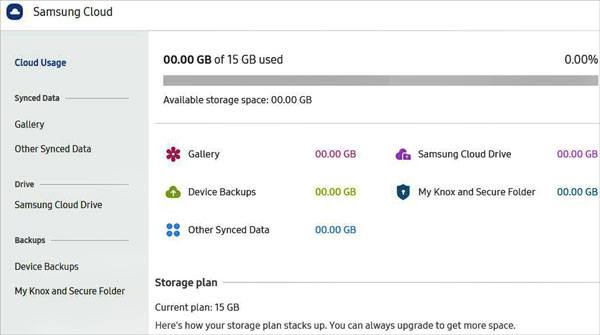
Lectures complémentaires : Voici le guide détaillé sur la façon de récupérer des vidéos supprimées de Samsung Galaxy . Besoin de ça? Cliquez dessus.
Aujourd'hui, Samsung a déployé l'intégration de la synchronisation des galeries avec OneDrive . De plus en plus d'appareils mobiles Samsung prennent en charge la synchronisation directe des photos sur OneDrive dans les paramètres. Cependant, le Samsung S8 n'a pas cette fonctionnalité, alors comment annuler les photos supprimées sur le Samsung S8/S8+ ? Ne t'inquiète pas. Vous pouvez installer OneDrive sur le téléphone pour restaurer vos photos.
Étape 1. Téléchargez OneDrive
Veuillez télécharger et installer l'application sur votre S8/S8 Plus. Ensuite, exécutez-le et connectez-vous à votre compte et stockez vos photos de sauvegarde.
Étape 2. Accédez au dossier photo
Ouvrez le dossier dans lequel vous avez sauvegardé vos photos et sélectionnez les images souhaitées sur l'écran.
Étape 3. Récupérez les photos supprimées par téléchargement
Une fois sélectionnés, veuillez les télécharger sur votre Samsung S8. Une fois terminé, vous pouvez les visualiser dans la galerie.
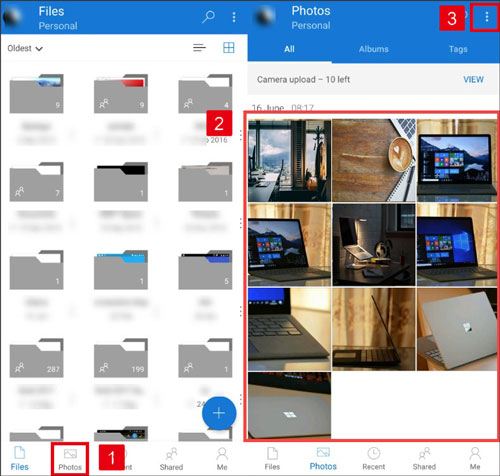
Peut-être en avez-vous besoin : avec lui, vous pouvez facilement sauvegarder et restaurer les données Samsung .
Vos photos ont disparu du Samsung Galaxy S8/S8+ ? Alors comment récupérer des photos supprimées de la galerie S8 ? Allez-y doucement. Si vous êtes un utilisateur de Google Photos ou habitué à sauvegarder des photos sur votre compte Google, vous pouvez récupérer des photos supprimées du Samsung Galaxy S8. Vous pouvez également récupérer des vidéos supprimées en même temps.
Étape 1. Lancez Google Photos
Ouvrez Google Photos sur le téléphone Samsung et assurez-vous de vous connecter au compte qui a sauvegardé vos photos. Si vous oubliez le compte sur lequel les photos sont stockées, vous devez les essayer une par une.
Étape 2. Annuler la suppression des photos supprimées du Samsung Galaxy S8
Une fois que vous y accédez, vous pouvez télécharger les photos que vous souhaitez restaurer sans effort. De plus, si vous ne trouvez pas vos images cibles, veuillez vous rendre dans l'option « Corbeille » pour les restaurer.

Comme indiqué ci-dessus, vous pouvez récupérer des photos supprimées de Samsung S8 ou S8+ avec 5 approches efficaces. De plus, Samsung Data Recovery peut vous aider à récupérer vos photos supprimées sans sauvegarde, vous n'avez donc pas à vous soucier de ce problème. Mais n'oubliez pas que le logiciel de récupération ne peut pas récupérer les données écrasées. Veuillez donc commencer la récupération sans tarder.
Articles Liés
[Mise à jour en 2023] Comment transférer des contacts de Samsung vers Samsung ?
Transférer des photos d'Android vers Mac sans fil [6 méthodes fabuleuses]
Comment sauvegarder facilement le Galaxy S7 ? Jetez un œil à ces 4 moyens efficaces
[Transfert rapide] Comment transférer efficacement vos photos d'iPhone vers Android ?
Copyright © samsung-messages-backup.com Tous droits réservés.